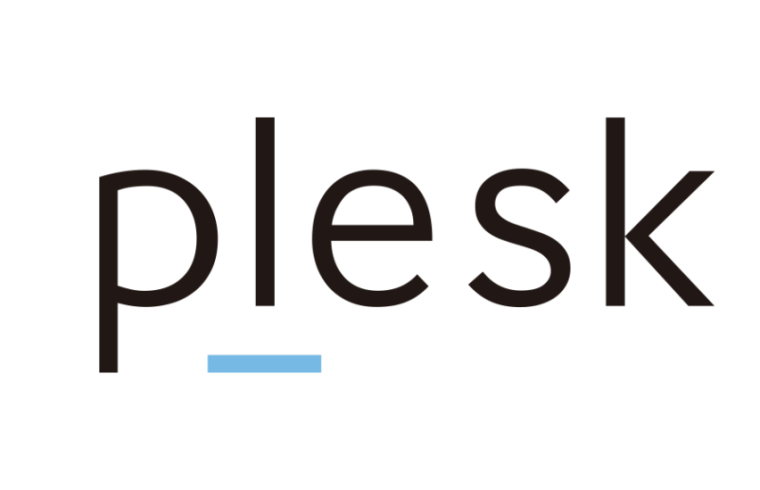Plesk Panel ile SVN (Subversion) yönetmek oldukça kolaydır. Bu makalede, SVN’i Plesk Panel üzerinde nasıl kuracağınızı, SVN kullanarak bir depo nasıl oluşturacağınızı ve bu depoya nasıl erişeceğinizi anlatacağız.
SVN, bir merkezi kod depolama ve yönetim sistemi olarak kullanılan bir yazılımdır. Bir projenin sürüm kontrolünü sağlayarak, tarihçesini takip ederek ve değişiklikleri kaydederek, kodun kalitesini artırmaya yardımcı olur. Plesk Panel, web sunucularını yönetmek için kullanılan bir arayüzdür ve SVN kurulumu da dahil olmak üzere birçok farklı özelliği destekler.
- SVN Kurulumu Plesk Panel üzerinde SVN kullanmak için öncelikle SVN’i kurmanız gerekir. Bunun için, Plesk Panel’de bir SSH oturumu açın ve aşağıdaki komutları çalıştırın:
sudo apt-get update
sudo apt-get install subversion
Bu komutlar, SVN’in son sürümünü kuracaktır. Kurulum tamamlandıktan sonra, SVN kullanmaya hazırsınız.
- SVN Depo Oluşturma SVN kullanarak bir depo oluşturmak için öncelikle bir klasör oluşturmanız gerekiyor. Bu klasör, SVN depo dosyalarını içerecek ve SVN depo işlemlerini gerçekleştirecektir. Örneğin, /var/www/ dizininde bir depo oluşturmak isterseniz, aşağıdaki komutu kullanabilirsiniz:
sudo mkdir /var/www/svn
Daha sonra, bu klasöre SVN depo dosyalarını oluşturmak için aşağıdaki komutu kullanabilirsiniz:
sudo svnadmin create /var/www/svn/repo
Bu komut, /var/www/svn/ dizininde “repo” adında bir SVN depo dosyası oluşturacaktır.
- SVN Depo Erişimi SVN depoya erişmek için, SVN kullanarak bir protokol seçmeniz gerekiyor. Bu protokollerden en yaygın olanı SVN protokolüdür. SVN protokolü, SVN sunucusuna bir bağlantı kurarak, SVN depo dosyasına erişmenizi sağlar.
SVN protokolü, SVN sunucusunda çalışan bir daemon servisi gerektirir. Plesk Panel, svnserve adlı bu servisi destekler. svnserve, SVN depo dosyalarını yürüten bir arka plan işlemidir.
svnserve’i çalıştırmak için, aşağıdaki komutu kullanabilirsiniz:
sudo svnserve -d -r /var/www/svn/
Bu komut, svnserve’i arka planda çalıştıracak ve /var/www/svn/ dizinindeki SVN depolarına erişime izin verecektir.
Şimdi, bir SVN istemcisini kullanarak SVN depoya erişebilirsiniz. SVN istemcisi olarak TortoiseSVN gibi bir program kullanabilirsiniz. TortoiseSVN, Windows için ücretsiz bir SVN istemcisidir.
SVN depoya erişmek için, SVN istemcisinde aşağıdaki adımları izleyebilirsiniz:
- TortoiseSVN programını açın ve “Repo tarayıcısı” seçeneğini seçin.
- “URL” alanına, SVN depoya erişmek için kullanacağınız protokolü belirtin. Örneğin, “svn://localhost/repo” gibi.
- Kullanıcı adı ve şifrenizi girin (eğer gerekiyorsa).
- “Ok” düğmesine tıklayarak SVN depoya erişin.
SVN depoya eriştikten sonra, depoda çalışmaya başlayabilirsiniz. Yeni dosyalar ekleyebilir, dosyaları düzenleyebilir ve değişiklikleri kaydedebilirsiniz. Bu değişiklikleri SVN depoya göndererek, diğer kullanıcılarla paylaşabilirsiniz.
- SVN Depo Yönetimi SVN depoyu yönetmek için, SVN komut satırı araçlarını kullanabilirsiniz. Bu araçlar, SVN depoya yeni dosyalar eklemek, dosyaları silmek, değişiklikleri kaydetmek ve diğer işlemleri gerçekleştirmek için kullanılır.
Aşağıda, yaygın kullanılan SVN komutlarının bir listesi bulunmaktadır:
- svn checkout [URL]: SVN depodan kopyalama işlemi yapar.
- svn add [dosya adı]: Yeni bir dosya ekler.
- svn commit [dosya adı]: Değişiklikleri SVN depoya kaydeder.
- svn update [dosya adı]: SVN depodaki değişiklikleri yerel klasöre getirir.
- svn delete [dosya adı]: Dosyayı SVN depodan siler.
- svn status [dosya adı]: Değişiklikleri gösterir.
- svn log [dosya adı]: Tarihçeyi gösterir.
SVN depo yönetim işlemlerini gerçekleştirmek için, Plesk Panel’de bir SSH oturumu açın ve svn komutlarını kullanın.
Sonuç olarak, Plesk Panel üzerinde SVN yönetmek oldukça kolaydır. SVN’i kurmak, bir SVN depo oluşturmak ve SVN depoya erişmek için gereken adımları takip ederek, SVN kullanmaya başlayabilirsiniz. SVN depo yönetim işlemlerini gerçekleştirmek için de SVN komut satırı araçlarını kullanabilirsiniz.